

By Vernon Roderick, Dernière mise à jour: April 30, 2020
Ce post vous donnera des instructions sur la façon de récupérer les messages supprimés de l'iPhone.
"J'aime mon iPhone et je suis un utilisateur avide depuis sa sortie. Je suis un supporter depuis, mais je ne fais pas la queue pour obtenir le nouveau téléphone, j'attends qu'il soit disponible et je reçois un d’autre part, je reçois la mise à jour d’iOS dès que j’en vois un, c’est là que réside le problème: je pense que lorsque j’ai mis à jour mon iOS, il me semble avoir perdu plusieurs messages. tout ce qui est trop important, mais je les veux quand même. Y a-t-il un moyen qui puisse arriver ou devrais-je simplement accepter que ceux-ci soient partis? S'il vous plaît faites le moi savoir, alors que ce n'est pas la vie ou la mort, important pour moi, merci! "
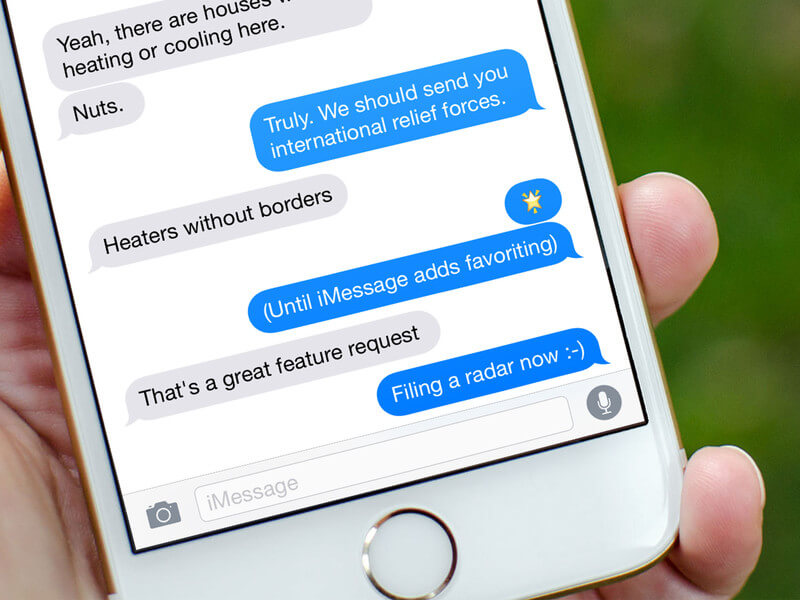
Restaurer les messages par iPhone Récupération des messages supprimés
Les iPhone continue à dominer le marché comme l'un des smartphones les plus achetés aujourd'hui. Il n’est pas difficile de voir pourquoi cette interface conviviale associée à la conception iconique en a fait une forte présence sur le marché. Au fur et à mesure de l'avancement, la popularité de l'iPhone ne semble pas ralentir et elle capte même de plus en plus de fans.
Aujourd'hui, malgré la popularité et les nombreux usages du téléphone portable, beaucoup d’entre nous l’utilisent encore pour rester en contact avec leurs amis et leur famille. Cela montre à quel point il est important de conserver les messages, les journaux d'appels et bien plus encore. Comme mentionné précédemment, les messages constituent l’une des fonctions les plus utilisées d’un iPhone et de la plupart des téléphones mobiles. Depuis que le premier message texte a été envoyé dans 1992, il était bien connu que la messagerie SMS allait prendre le monde d'assaut et quelle tempête c'était.
Partie 1. Plusieurs raisons de perdre des messagesPartie 2. Option 1 Restore Messages via iCloudPartie 3. Option Récupération de données 2 FoneDog iOSPartie 4. Option 3 FoneDog iOS Récupération de données et fichier de sauvegarde iTunesPartie 5. Option 4 FoneDog iOS Récupération de données et fichier de sauvegarde iCloudPartie 6. Guide vidéo: Comment fonctionne la récupération des messages iPhone
De nos jours, il est difficile de trouver quelqu'un qui ne sait pas comment envoyer un SMS ou qui n'en utilise pas, même s'il a un téléphone portable. Cependant, malgré la grande puissance de la messagerie dans nos mains, il est toujours possible d’être victime d’erreurs et de fautes d’utilisateur qui peuvent entraîner des messages manquants et bien plus encore. De telles erreurs pouvant conduire à des messages supprimés tombent généralement sous l'un de ces éléments:
Supprimé par erreur - Cela arrive, les erreurs et les erreurs des utilisateurs sont une chose avec laquelle nous devons vivre. Malheureusement, cela signifie également que nous devons trouver une solution pour récupérer les messages même si nous n’avons pas vraiment l’intention de les supprimer.
iOS mise à jour - Les iPhones ont des mises à jour critiques de leurs systèmes d’exploitation et certaines des mises à jour sont très conviviales. Cependant, ce n'est pas sans erreur, parfois les gens ont tendance à perdre des données ou des informations après la mise à niveau vers le nouveau système.
Données corrompues - Tout comme la mise à jour iOS, cela ne peut pas être évité et les raisons pour lesquelles les données sont corrompues sont infinies. Nous devons simplement être préparés avec des sauvegardes ou des solutions pour récupérer nos informations.
IPhone cassé - L’iPhone est assez incroyable mais il peut encore casser. Si tel est le cas, vous pouvez en obtenir un nouveau ou le modifier, mais sinon, vous voudrez certainement trouver un moyen de récupérer vos messages, qui n’aurait pas raison?
Ce sont quelques-uns des problèmes les plus courants qui peuvent mener à des messages manquants et bien plus encore. Que vos problèmes actuels relèvent de l'une ou l'autre de ces catégories, le problème est le suivant: vous voulez que vos messages reviennent.
Maintenant, si vous avez créé un système de sauvegarde en utilisant iCloud et l'a utilisé pour sauvegarder vos messages texte, vous avez toujours une chance de les récupérer. Suivez simplement les instructions et vous êtes en or. Toutefois, notez que vous ne pouvez pas choisir un message spécifique et que tous les messages entrés avant la mise à jour de la sauvegarde iCloud seront perdus. En supposant que ce n'est pas un problème, cela pourrait être votre meilleur pari, mais si vous voulez simplement récupérer certains messages, vous pouvez passer à l'option suivante.
Récupération de données FoneDog iOS est un programme qui peut vous aider à récupérer des éléments supprimés, malgré plusieurs erreurs. Comment? Eh bien, c'est assez simple, lorsque nous supprimons ou supprimons certains éléments, nos téléphones ne sont pas complètement opposés à ce que nous pensions initialement. Ce qui arrive aux données, c'est qu'elles finissent par circuler dans un espace virtuel sans y avoir accès. S'il vous plaît noter, cependant, que les données ne sont pas là pour toujours. Certaines applications agissent comme des programmes de nettoyage pour supprimer ces données flottantes afin de libérer l’espace virtuel et de le rendre disponible et, tout comme les programmes lorsque l’espace est requis par des données accessibles, l’iPhone supprime les données flottantes. FoneDog iOS Data Recovery, d'autre part, peut vous aider à récupérer ces informations avant que cela ne se produise. Suivez ces étapes et vous ne devriez pas avoir de problème:
Téléchargez et installez FoneDog iOS Data Recovery sur un ordinateur ou un ordinateur portable. Cet ordinateur ou ordinateur portable devrait être familier avec votre iPhone, ce qui signifie que vous avez connecté votre iPhone à l'ordinateur ou à l'ordinateur portable et que vous n'avez rencontré aucune erreur. Un tel événement se produit lorsque l'utilisateur se connecte souvent à iTunes, ce qui résoudra probablement tous les problèmes de connexion.

Téléchargez et installez FoneDog iOS Data Recovery - Step1
Connectez le téléphone à l'aide du câble USB fourni avec l'iPhone. Si ce câble n'est pas disponible, le connecteur idéal doit être un produit certifié Apple pour éviter tout problème de connexion. Veuillez noter que FoneDog iOS Data Recovery reconnaîtra automatiquement l’iPhone et que vous pourrez cliquer sur "Start scan"pour passer à l'étape suivante.

Connecter le téléphone à un PC - Step2
Remarque: Le processus de numérisation peut prendre un certain temps, peut-être quelques secondes ou peut-être quelques minutes. Cela dépendra de la quantité de données que FoneDog iOS Data Recovery devra lire, y compris l'espace virtuel mentionné précédemment. Veuillez ne pas déconnecter le téléphone à tout moment pendant l'analyse, car cela peut entraîner une corruption des données ou une perte de données.
Vous serez amené à une nouvelle fenêtre, ici vous pouvez choisir les données que vous souhaitez récupérer. Comme vous le constaterez, vous pouvez récupérer un certain nombre d'éléments supprimés tels que des images, des vidéos, des contacts, l'historique des appels et bien plus encore. Pour l'instant, nous allons travailler sur "Messages"et choisissez cet article.

Sélectionnez Messages pour la restauration à partir de l'iPhone - Step3
Ici vous pouvez prévisualiser les messages particuliers qui ont été supprimés, vous pouvez numériser à travers chacun et voir les informations. En supposant que vous souhaitiez simplement récupérer quelques messages et ne pas tout supprimer, vous pouvez choisir les messages supprimés et cliquer sur "Récupérer"pour passer à la dernière étape.
Lisez aussi:
Comment faire pour récupérer le texte iPhone
Comment récupérer des fichiers supprimés depuis iCloud

Prévisualiser et récupérer les messages supprimés - Step4
Comme mentionné précédemment, il existe des utilisateurs qui connectent souvent leurs iPhones à l’ordinateur ou au portable afin de les connecter à iTunes. Cela ouvre une autre façon de récupérer les données car iTunes crée une sauvegarde de votre téléphone chaque fois que vous le connectez. Suivez ces étapes afin de récupérer les informations en utilisant Récupération de données FoneDog iOS et iTunes:
Téléchargez et installez FoneDog iOS Data Recovery sur le même ordinateur ou ordinateur portable équipé de votre iTunes. S'il vous plaît assurez-vous que c'est l'iTunes que vous utilisez principalement sinon, ce ne sera pas l'option idéale pour vous.

Télécharger et exécuter la récupération de données iOS FoneDog - 1
Choisissez la deuxième option de gauche intitulée "Récupérer à partir du fichier de sauvegarde iTunes"Vous recevrez alors des options quant au fichier que vous souhaitez récupérer, probablement le plus récent, mais si vous le souhaitez, vous êtes invité à choisir celui-ci. Choisissez votre option et cliquez sur"Start scan."

Sélectionnez la seconde option de récupération depuis iTunes - 2
Remarque: Tout comme l'option ci-dessus, le processus de numérisation peut prendre du temps. Veuillez laisser le scan se terminer car il doit parcourir toutes les données.
De là, vous pouvez voir quelles données ont été récupérées, se concentrer sur "Messages"Pour l'instant et consultez l'écran d'aperçu.Choisissez le dossier indiquant où vous voulez enregistrer les informations et faites.
Et puisque vous avez suivi toutes les étapes, les messages devraient être à votre disposition maintenant. D'un autre côté, si vous ne connectez pas beaucoup votre iPhone à votre ordinateur ou à votre ordinateur portable mais utilisez iCloud, vous avez toujours une dernière option pour récupérer les messages.
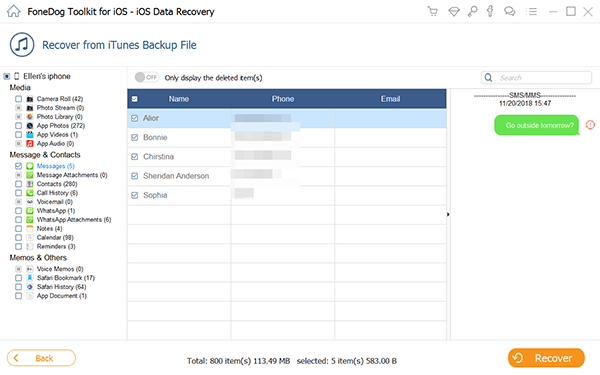
Extraire les messages supprimés de l'iPhone via le fichier de sauvegarde iTunes - 3
L'avantage de cette étape, au lieu de la récupérer directement depuis iCloud, est que vous pouvez choisir les éléments à restaurer au lieu d'autoriser le remplacement complet des informations dont vous disposez actuellement. Consultez ces instructions et vous devriez obtenir ce dont vous avez besoin:
Téléchargez et installez FoneDog iOS Data Recovery comme toujours. Maintenant, choisissez la troisième option sur la barre de gauche intitulée "Récupérer à partir du fichier de sauvegarde iCloud. "Vous serez amené à l’écran de connexion d’iCloud où vous devrez entrer votre nom d’utilisateur et votre mot de passe.

Exécuter FoneDog Toolkit - Récupération de données iOS sur votre PC - # 1
Le processus de numérisation se terminera et vous aurez désormais le choix de ce que vous voulez récupérer. Encore une fois, concentrons-nous sur "Messages"Prévisualisez les informations que vous souhaitez récupérer et cliquez dessus Marquez les cases à cocher appropriées et cliquez sur"Récupérer"pour continuer.Choisissez le dossier dans lequel vous souhaitez récupérer les fichiers et vous avez terminé.
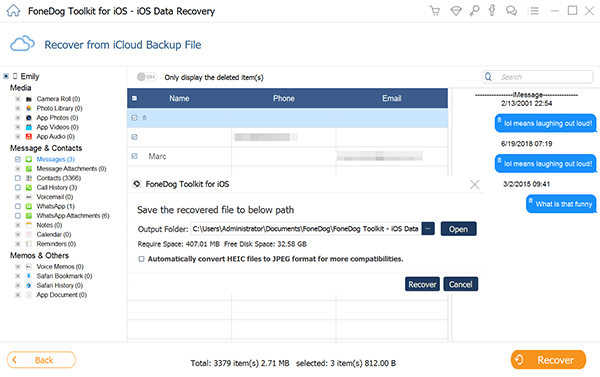
Prévisualiser et extraire le message supprimé via le fichier de sauvegarde iCloud - # 2
Toutes les informations supprimées doivent maintenant être mises à votre disposition et, grâce à FoneDog iOS Data Recovery, vous disposez d'un certain nombre d'options pouvant vous aider à récupérer les données.
Laisser un commentaire
Commentaire
iOS Data Recovery
3 méthodes pour récupérer vos données supprimées de l'iPhone ou de l'iPad.
Essai Gratuit Essai GratuitArticles Populaires
/
INTÉRESSANTTERNE
/
SIMPLEDIFFICILE
Je vous remercie! Voici vos choix:
Excellent
Évaluation: 4.5 / 5 (basé sur 101 notes)